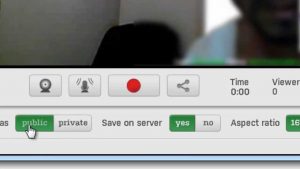جدول المحتويات
تطبيق سناب شات
يعتبر هذا التطبيق شبكة تواصل اجتماعي، ومنصة للمحادثة في الوقت ذاته، إذ يستطيع مستخدموه محادثة أصدقائهم عن طريق الصور ومقاطع الفيديو القصيرة بشرط ألا تتجاوز مدتها عشر ثوانٍ، وقد غيّر هذا التطبيق المميز طريقة التفاعل بين الأصدقاء، مقارنة بغيره من وسائل التواصل الاجتماعي مثل: تويتر وفيس بوك، وفي الآونة الأخيرة حقق تطبيق سناب شات شهرةً غير متوقعة، إذ يعتبر واحدًا من برامج التواصل الاجتماعي الشائع استخدامها بشكل كبير، ويعتقد البعض أن استخدامه يقتصر على المراهقين فقط، لكن في الحقيقة يستخدم هذا التطبيق المميز الكبار والصغار يوميًّا، فتكاد لا تجد شخص ليس لديه حساب سناب شات.
كيفية إنشاء حساب على سناب شات
- تحميل تطبيق سناب شات عن طريق متجر التطبيقات وهو تطبيق مجاني.
- فتح التطبيق والنقر على زر التسجيل، ثم القيام بإدخال اسم المستخدم الأول والأخير، ثم النقر على خيار تسجيل الدخول والقبول، ثم إدخال تاريخ الميلاد، ونقر خيار المتابعة.
- اختيار اسم المستخدم؛ وهنا يجب الانتباه إلى أن تطبيق سناب شات سيقدم اقتراحات لمجموعة أسماء إن كان اسم المستخدم الذي أدخله الشخص محجوزًا لمستخدم آخر، لذا عليه اختيار اسم جديد بدقة، فلا يتيح التطبيق خيار تغيير الاسم فيما بعد إلا بتغيير الحساب.
- إدخال البريد الإلكتروني؛ وبعد ذلك النقر على زر المتابعة، سيتم تلقائيًا الوصول لمرحلة التحقق ويجب إدخال رقم هاتف المستخدم والانتظار حتى وصول رسالة تحمل رمز التحقق المطلوب، ويجب إدخاله في الخانة المطلوبة في التطبيق ثم النقر فوق خيار المتابعة، وبذلك يكون إنشاء الحساب قد اكتمل.
إضافة الأصدقاء
يتيح تطبيق سناب شات إمكانية الوصول لجهات الاتصال الخاصة بالمستخدم المحفوظة على جوّاله، حتى يتمكن من إضافة كل الأصدقاء الموجودين في قائمته على تطبيق سناب شات، ويمكن ذلك من خلال الدخول على صندوق البحث عن أصدقاء ثم النقر على أيقونة الشبح الموجودة أعلى يسار شاشة الكاميرا ثم النقر على خيار المتابعة، ثم اختيار الانتقال إلى إعدادات الشاشة، وذلك للسماح للتطبيق بتحميل كل جهات الاتصال المتوفرة، سيبدأ عندها التطبيق باقتراح هؤلاء الأشخاص شريطة أن يكونوا قد جعلوا خيار أن تكون حساباتهم مرئية لجهات الاتصال الخاصة بهم، وإن كان المستخدم يرغب في جعل حسابه غير مرئي لجهات الاتصال الخاصة به، عليه أن يضبط ذلك من خلال إعدادات الخصوصية.
التنقل في سناب شات
يقوم تطبيق سناب شات بفتح شاشة الكاميرا مباشرة، عكس التطبيقات الأخرى، التي تقدم جدولًا إخباريًّا أو زمنيًّا، وللوصول للمحتويات الأخرى، لا يحتاج الأمر سوى الانتقال إلى اليسار للانتقال إلى شاشة الأصدقاء، ومن خلالها يتم إرسال السنابات المرغوبة لهم، أو الاطلاع على القصص أو إرسال الرسائل النصية أو يتمكن المستخدم من القيام بمكالمات فيديو أو مكالمات صوتية، ويستطيع الانتقال إلى اليمين مباشرة للوصول إلى شاشة أخرى هي شاشة البحث والاكتشاف.
أما عند الانتقال إلى أسفل شاشة الكاميرا، سيتمكن المستخدم من الوصول إلى نافذة الذكريات التي تتضمن عدد من السنابات التي قام المستخدم بحفظها في أوقات سابقة، وأما أعلى شاشة الكاميرا، فيوجد هناك زر البروفايل بجوار زر البحث، وزر البروفايل ينقل المستخدم إلى ملفه الشخصي، ومن خلاله يستطيع إضافة الأصدقاء بسهولة والوصول إلى الإعدادات الخاصة به، وإضافة القصص التي يرغب في إضافتها، وعند يقوم المستخدم بتقريب إصبعيه من بعضها على الشاشة يمكنه الوصول إلى الخريطة، واكتشاف ما يقوم به أصدقاؤه في أماكن مختلفة، كما هو مبين على الخريطة عند المستخدمين الذين يفعلون خاصية تحديد الموقع.
كيفية قبول طلبات الأصدقاء على سناب شات
عندما يصل إلى المستخدم طلب صداقة من مستخدم آخر قد أرسل له عبر تطبيق سناب شات، وأراد المستخدم الأول قبول ذلك الطلب، فكل ما عليه هو فتح التطبيق أولًا، ثم الذهاب إلى أيقونة الشبح أعلى يسار الشاشة، والنقر على خيار (أضافني)، ثم النقر على زر (+) الموجود بجوار اسم المستخدم الخاص بمرسل الطلب، ليتم قبول طلب الصداقة.
فيديو حل مشكلة سناب شات لا استطيع إضافة اصدقاء
طريقة عرض السنابات
فتح شاشة الأصدقاء: فإذا أرسلوا للمستخدم سنابات عندها سيرى رمزًا بجوار اسم المستخدم، ويكون لون الرمز مختلفًا حسب نوع الرسالة، وتكون الألوان كما يلي: الأزرق، وهذا يعني أن الرسالة نصية، والأحمر: وصول سناب أو أكثر تظهر متسلسلة دون صوت، والأرجواني: ويعني وصول سناب أو أكثر مع صوت.
وبعد النقر عليها، ستظهر السنابات متسلسلة مع وجود مؤقت ليبين كم تبقى من الوقت للانتهاء، وإذا رغب المستخدم في إعادة رؤية السناب، يجب أن يضغط ضغطًا مستمرًا على اسم صديقه، ثم ينقر فوق السناب لعرضه من جديد مرة أخرى بشرط ألا يخرج المستخدم من شاشة الأصدقاء قبل إعادته، ومن المهم جدًا أن يعرف المستخدم أن تطبيق سناب شات يقوم بإعلام صاحب السناب عندما يتم أخذ لقطة شاشة للسناب الخاص به، لذا يفضل ألا يقوم المستخدم بذلك أبدًا.
مكونات الشاشة الرئيسة لسناب شات
- الكاميرا: تمكن المستخدم من تحويل الكاميرا من الكاميرا الأمامية، إلى الخلفية.
- الفلاش: لتفعيل ضوء الفلاش، أو إيقافه.
- المربع: يقود إلى قوائم مشاركة المستخدم ومشاركة الأصدقاء.
- الدائرة: وهي كبسة الكاميرا، وبها يتم التقاط الصور، وتسجيل الفيديوهات لبث مباشر على الصفحة.
- الرمز +: للرسائل الخاصة التي يتلقاها المستخدم من قائمة أصدقائه.
- الرمز x: لإلغاء السناب في حال عدم الرغبة بالاحتفاظ به.